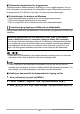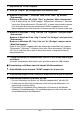User manual - EXZR310_ZR300_ZR320_M29_FA
143
Bruk av kameraet med en datamaskin
7. Høyreklikk på “DCIM”-mappen.
8. Klikk på “Kopier” på hurtigmenyen som kommer frem.
9. Brukere av Windows 7, Windows Vista: Klikk “Start” og deretter
“Dokumenter”.
Brukere av Windows XP: Klikk “Start” og deretter “Mine dokumenter”.
• Hvis du allerede har en “DCIM”-mappe i “Dokumenter” (Windows 7, Windows
Vista) eller “Mine dokumenter” (Windows XP), vil neste steg overskrive denne.
Hvis du ønsker å bevare den eksisterende “DCIM”-mappen må du endre
denne mappens navn eller flytte den til et annet sted før du foretar neste steg.
10.
Brukere av Windows 7: Velg “Lim inn” fra “Organiser”-menyen under
“Dokumenter”.
Brukere av Windows Vista: Velg “Lim inn” fra “Rediger”-menyen under
“Dokumenter”.
Brukere av Windows XP: Velg “Lim inn” fra “Rediger”-menyen under
“Mine Dokumenter”.
Dette vil lime “DCIM”-mappen (samt alle bildene den inneholder) inn i mappen
“Dokumenter” (Windows 7, Windows Vista) eller “Mine dokumenter” (Windows
XP). Du vil med dette ha en kopi av filene som finnes i kameraets minne på
datamaskinen din.
11.
Frakoble kameraet fra datamaskinen etter at du har fullført kopieringen
av bildene.
Kontroller at baklampen ikke blinker rødt, og koble deretter fra USB-kabelen.
. Fremvisning av bildene som ble kopiert til datamaskinen
1. Dobbeltklikk på den kopierte “DCIM”-mappen for å åpne den.
2. Dobbeltklikk mappen som inneholder bildet som du ønsker å fremvise.
3. Dobbeltklikk bildefilen du ønsker å se på.
• For mer informasjon om filnavn, se “Minnets mappestruktur” på side 156.
• Et bilde som har blitt rotert på kameraet vil bli fremvist på datamaskin i sin
opprinnelige (uroterte) stilling.
• Fremvisning av seriebilder på en datamaskin vil fremvise de individuelle
delbildene i seriebildegruppen. En seriebildegruppe kan ikke vises frem som
en seriebilderekke på en datamaskin.